
Hoparlör notları, bir slayt gösterisi sunarken konuşma noktaları için faydalıdır. İçinde Google Slaytları , Her slayta, düzenleme veya gerektiğinde kaldırın, ve elbette, sunum sırasında görüntüleyebilirsiniz.
Google Slaytlarında Hoparlör Notları Görüntüleme ve Ekleme
Birkaç rahat yolunuz var Hoparlör notlarını aç Sunumunuzu oluştururken slaytınızın altındaki bölüm.
- Google Slaytlar penceresinin altındaki üç noktaya çift tıklayın.
- Hoparlör Notları bölümünü istediğiniz gibi yeniden boyutlandırmak için alttaki üç nokta kullanarak sürükleyin.
- Görünüm ve GT; Seçmek için menüde hoparlör notlarını göster.

Slaytınızın altında görüntülenen Hoparlör Notes alanına sahip olduğunuzda, notlarınızı eklemek için bölümün içine tıklayabilirsiniz.
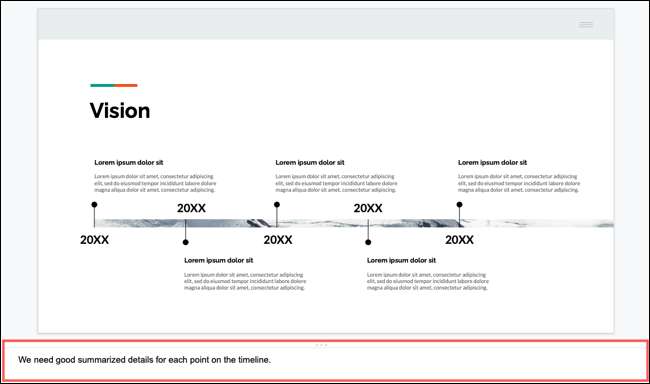
Notlarınızı biçimlendirmek için Google Slaytlar Araç Çubuğunu da kullanabilirsiniz. Yazı tipi stilini veya boyutunu değiştirin, renk uygulayın, cesur veya italik uygulayın veya numaralı veya kurulu bir liste kullanın.
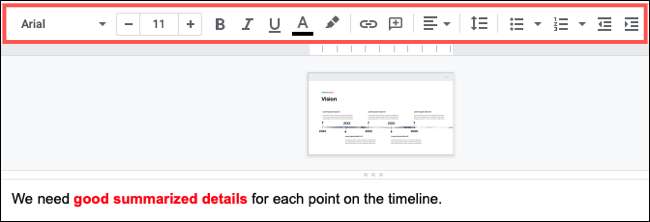
Hoparlör notlarını tekrar gizlemek için, onları açmak için yaptığınız eylemi tersine çevirin.
- Hoparlör Notları bölümünün üstündeki üç noktaya çift tıklayın.
- Bölüm kaybolana kadar üç noktayı kullanarak aşağı sürükleyin.
- Görünüm ve GT; Seçimi kaldırmak için menüde hoparlör notları göster.

Hoparlör notlarını düzenleyin veya kaldırın
Hoparlör notlarınızı düzenlemek için onları açın ve değişikliklerinizi yapın. Düzenlemeleriniz, sunumunuzu oluştururken yaptığınız diğer değişiklikler gibi otomatik olarak kaydedilir.
Hoparlör notlarını kaldırmak için, tüm metni seçin ve klavyenizdeki Sil tuşuna basın.
Sunum sırasında hoparlör notlarını görüntüleyin
Bir Google Slaytları Sunumuna ekranın üstündeki "mevcut" veya okunu tıklatarak veya seçerek " Sunucu Görünümü "Veya" baştan geliyor. "
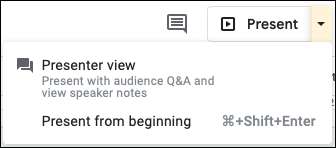
Şovu elinizde notlarınızı başlatmak için "Sunucu Görünümü" i seçin. Bu, Slayt gösterisini ana tarayıcı pencerenizde görüntüler ve sunum notlarınızı hareket ettirebileceğiniz veya yeniden boyutlandırabileceğiniz daha küçük bir harici pencereye yerleştirir.
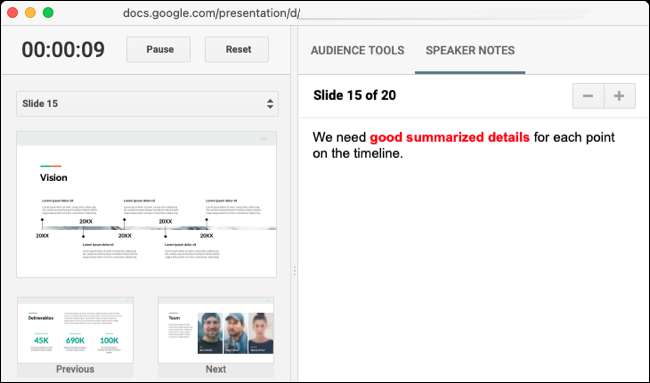
"Mevcut" veya "başlangıçtan gelen" seçeneklerini kullanırsanız, notlarınıza hala erişebilirsiniz. Presenter araç çubuğunu kullanma . Sunumunuzu ilk önce tam ekran görüntüsünden çıkardığınızdan emin olun. Aksi takdirde, notlarınız tam ekran modunda görüntülenecektir.
İmlecinizi slayt gösterisinin sol altına getirin ve bu araç çubuğu ekranını göreceksiniz. Sağa üç nokta kullanarak Seçenekler menüsünü açın ve "Tam Ekrandan Çık" seçeneğini seçin.
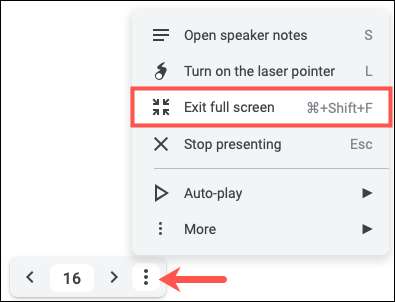
Sonra notlarınızı görüntülemek için, Seçenekler menüsünü açın ve "Hoparlör notlarını aç" seçeneğini seçin.

Presenter View gibi, bu notlarınızı istediğiniz yere yerleştirebileceğiniz daha küçük bir pencerede açar.
Yukarıdaki seçeneklerin hepsi Hoparlör notlarınızı kendi pencerelerine yerleştirin, artık notlarınıza gerek yoksa, bu pencereyi istediğiniz zaman kapatmak için X'e tıklayabilirsiniz.
Hoparlör notları sadece sunumunuzu pratik yaparken yararlı değildir, aynı zamanda showtime geldiğinde. Hala google slaytlarının sunduğu her şeye alışıyorsan, yardımımızı inceleyin. Google Slaytlar için Acemi Kılavuzu ek ipuçları için.







